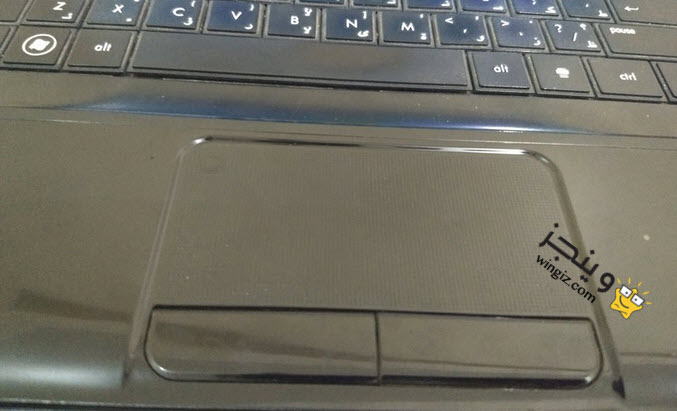
التاتش باد ” touch pad ” هو ذلك المنطقة المربعة أو المستطيلة الشكل الموجودة أسفل لوحة مفاتيح اللاب توب وهو عبارة عن أداة تم إضافتها بهدف التعامل مع أجهزة الكمبيوتر المحمولة ” اللاب توب ” بدون الحاجة إلى توصيل ماوس خارجى . يتكون التاتش باد من ثلاث أجزاء تقريباً، الجزء الأول وهو مساحة مستوية الشكل من خلالها يمكن تحريك مؤشر الماوس لأى منطقة على شاشة الكمبيوتر، الجزء الثانى الموجود أسفل المنطقة المستوية جهة اليمين وهو للنقر كليك يمين فى الكمبيوتر، فى حين الجزء الثالث والأخير وهو لفتح أى ملف بمجر النقر مرتين أو النقر دبل كليك .
ليس هذا فقط هو كل شىء عن التاتش باد فى أجهزة الكمبيوتر المحمولة ! نعم، هناك مجموعة كبيرة من الاستخدامات والإختصارات الموجودة فى التاتش باد والتى من خلالها يمكن القيام بالكثير من المهام بشكل أسرع وأكثر أحترافية بكثير من أستخدام الماوس الخارجى . هنا فى هذا المقال نقوم بتسليط الضوء على أهم هذه الإختصارات وطريقة أستخدام التاتش باد بطريقة أكثر فاعلية .
1 : التمرير لأعلى وأسفل
من الأمور التى نحتاج إليها ونقوم بها بشكل مستمر عند تصفح الكمبيوتر أو الإنترنت هى التمرير من أعلى الصفحة لأسفل والعكس صحيح التمرير من أسفل لأعلى الصفحة، وهذا نقوم به فى الماوس الخارجى عن طريقة بكرة أو عجلة الماوس ” Scroll “، ويمكن القيام بنفس الشىء أيضاً من خلال التاتش باد وذلك من خلال وضع أصبعين على التاتش باد والسحب لأعلى وأسفل ولليمين واليسار أيضاً بدون الحاجة إلى عجلة الماوس الخارجى كما فى الصورة أدناه .
2 : التكبير والتصغير
عندما نرغب بتكبير أو تصغير صفحة بأستخدام الماوس الخارجى تقوم بالنقر فقط على زر ctrl ثم تحريك عجلة أو بكرة الماوس للتكبير والتصغير . أما فى التاتش باد نقوم بوضع أصبعين على مساحة التاتش باد وللتكبير تقوم فقط بإبعاد أصابعك عن بعضها البعض أما للتصغير تقوم بالعكس كما هو مبين فى الصورة أدناه .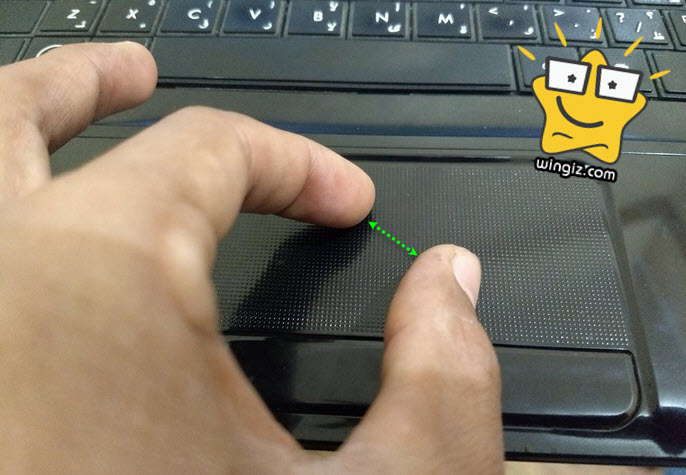
3 : النقر دبل كليك لفتح أى ملف
لفتح أى ملف أو برنامج فى الكمبيوتر إلى غير ذلك تقوم بالنقر مرتين بزر الماوس الأيسر أو النقر المزدوج ” دبل كليك ” لفتح أى ملف وهذا فى الماوس الخارجى، بينما فى التاتش باد نقوم بالنقر مرتين على الجزء الموجود بالأسفل جهة اليسار لفتح أى ملف أو برنامج كما فى الصورة أدناه .
4 : النقر كليك يمين
عندما ترغب بالنقر كليك يمين على أى ملف أو أى منطقة بسطح المكتب من خلال التاتش باد، أنقر فقط على الجزء الموجود أسفل التاتش باد جهة اليمين كما موضح فى الصورة التالية وسيتم فتح قائمة كليك يمين على الفور .
5 : الخروج لسطح المكتب
إذا كانت هناك مجموعة كبيرة من النوافذ والصفحات مفتوحة على جهاز الكمبيوتر الخاص بك أو تتصفح موقع معين وترغب بالخروج مرة واحدة إلى سطح المكتب سيكون هذا من خلال فقط وضع ثلاث أصابع على التاتش باد ثم السحب لأسفل ليتم الخروج من جميع النوافذ والصفحات إلى سطح المكتب بشكل مباشر وبطريقة سهلة للغاية .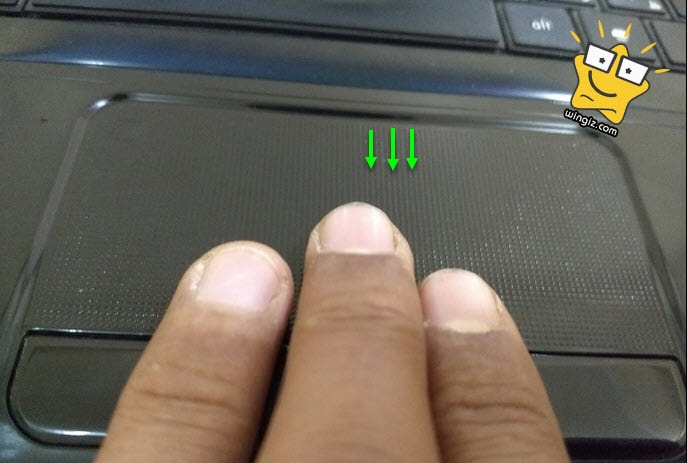
6 : التبديل بين النوافذ المفتوحة
هل تقوم بتشغيل الكثير من النوافذ على جهاز الكمبيوتر الخاص بك وترغب بالتنقل بين هذه النوافذ بطريقة سريعة وأكثر أحترافية .. ؟ يمكنك وبكل سهولة التنقل بين جميع النوافذ المفتوحة على جهازك عبر وضع ثلاث أصابع على التاتش باد وتحريك أصابعك جهة اليمين واليسار للتنقل بين كل النوافذ والصفحات كما فى الصورة أدناه .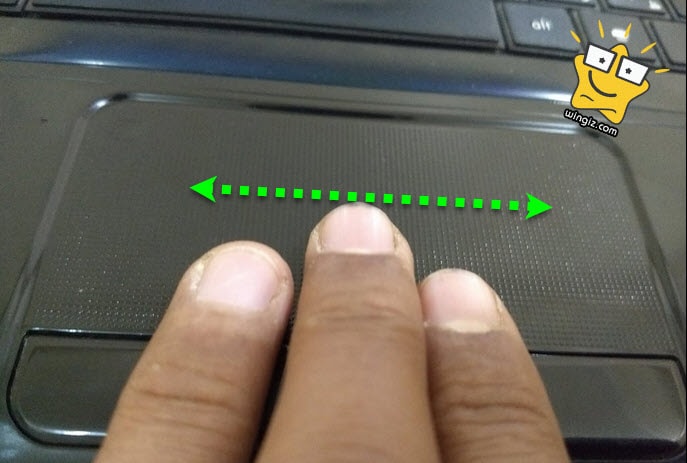
كانت هى طريقة أستخدام التاتش باد فى أجهزة اللاب توب وأهم الإختصارات التى تساعدك على أستخدام جهازك بشكل أكثر أحترافية والقيام بالكثير من المهام مع عدد قليل جداً من النقرات .
